鲁大师怎么卸载
主机域名文章
2024-11-27 06:25
661
一、鲁大师怎么卸载

在我们使用电脑的过程中,有时会安装一些软件,但后来可能因为某些原因,我们想将其卸载。鲁大师是一款常见的电脑优化软件,本文将指导您如何正确卸载鲁大师。
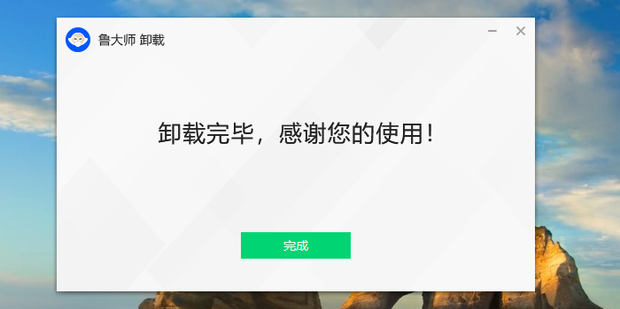
一、使用系统自带的卸载程序
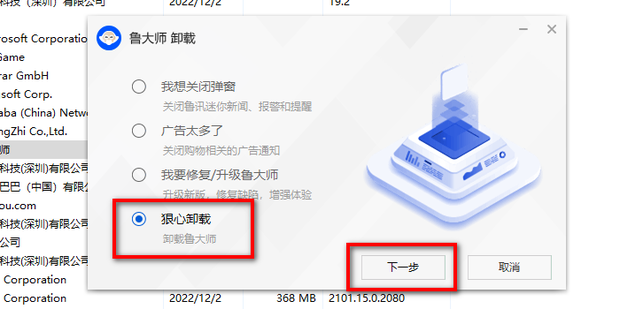
- 找到“开始”菜单,点击“控制面板”。
- 在控制面板中,找到“程序”或“程序和功能”选项,点击进入。
- 在程序列表中,找到鲁大师的图标,右键点击选择“卸载/更改”。
- 按照提示完成卸载过程。
二、使用第三方卸载工具
除了系统自带的卸载程序外,我们还可以使用一些第三方卸载工具来卸载鲁大师。例如,可以使用360安全卫士等工具进行卸载。
- 下载并安装360安全卫士。
- 打开360安全卫士,找到“软件管家”或“软件卸载”选项。
- 在软件列表中找到鲁大师,点击“卸载”按钮。
- 按照提示完成卸载过程。
三、手动删除鲁大师
如果以上两种方法都无法成功卸载鲁大师,我们可以尝试手动删除。请注意,手动删除可能会导致一些残留文件无法清除,影响系统稳定性。在执行此操作前,请确保已经备份重要数据。
- 进入鲁大师的安装目录,通常位于C盘或D盘的某个文件夹中。具体位置可以在安装时查看或使用搜索功能查找。
- 将该文件夹中的所有文件和子文件夹删除。
- 清除注册表中的相关项。这需要一定的专业知识,如果不熟悉注册表的操作,请勿随意修改。可以借助一些工具软件来辅助完成此操作。
- 重启电脑,完成手动删除过程。
四、注意事项
- 在卸载鲁大师前,请确保已经关闭所有正在运行的程序和窗口。
- 卸载过程中请勿随意中断或强制关闭电脑,以免造成系统不稳定或数据丢失。
- 如果您对卸载过程有任何疑问或不确定如何操作,请咨询专业人士或寻求官方支持。
以上就是关于如何卸载鲁大师的详细步骤。希望对您有所帮助!
Label:
- 关键词:鲁大师
- 卸载
- 系统自带卸载程序
- 第三方卸载工具
- 手动删除
- 注意事项

